Rejoignez le mouvement - Signez le Delay Manifesto 📑

Le guide complet du contrôle parental sur Android
Articles connexes sur le contrôle parental Android — ne vous inquiétez pas, tout ce qui se trouve dans ces articles à puces est inclus ci-dessous si vous ne voulez pas cliquer :

Quoi de mieux : le contrôle parental Apple (iPhone) ou Android ?
Quoi de mieux : le contrôle parental Apple (iPhone) ou Android ?
- Les appareils Android sont nettement moins chers.
- Les appareils Apple sont généralement considérés comme « plus cool » par les enfants.
- Le système d'exploitation Android est beaucoup plus facile à surveiller pour une solution comme Bark lorsqu'il s'agit de surveiller les messages directs (DM) de Snapchat et Instagram, la fonction de recherche (Explore) d'Instagram et les messages texte supprimés. Toutes ces activités sont soit impossibles, soit, dans le cas d'iMessage supprimé sur un iPhone, elles sont simplement plus difficiles et moins précises.
- Bien que les deux soient dotés de contrôles parentaux intéressants (Screen Time pour iOS et Family Link pour Android), la version la plus récente de Screen Time est tellement boguée que nous préférons désormais Family Link [Article connexe : 12 astuces iOS Screen Time, reprises par le Washington Post].
- Le mode sécurisé d'Android est malheureusement un moyen très efficace de contourner le contrôle parental. On nous a dit que le chiffrement du téléphone Android pourrait résoudre ce problème en exigeant un mot de passe, mais nous n'avons jamais essayé.
Protégez votre appareil Android avec des couches
Nous pensons que plusieurs couches devraient être mises en place afin de protéger de manière adéquate un appareil Android.
Nous recommandons 3 niveaux de protection Android :
- Couche 1 : Surveillez l'emplacement de l'appareil Android.
- Niveau 2 : J'adore votre routeur (WiFi) !
- Couche 3 : utilisez Family Link.
- Niveau 4 : Envisagez d'utiliser des contrôles parentaux supplémentaires.
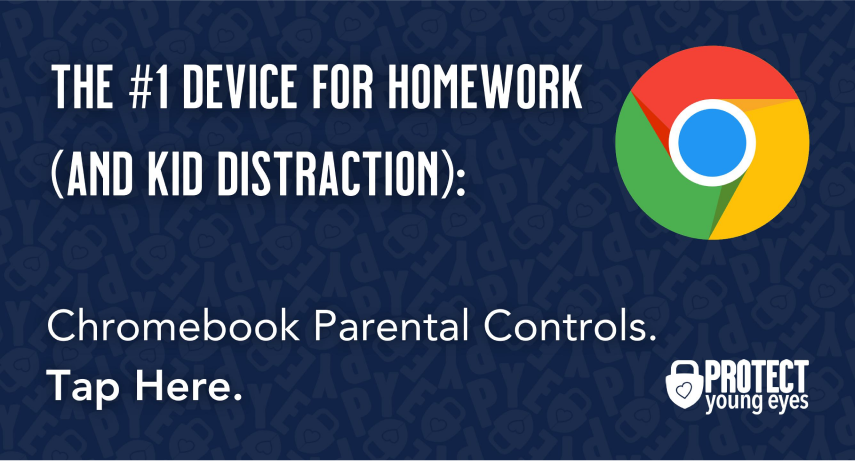
Couche 1 : Surveillez l'emplacement de l'appareil Android.
N'oubliez pas que l'endroit où les enfants utilisent la technologie dicte souvent la façon dont ils utilisent leur technologie. Nous avons des opinions bien arrêtées en ce qui concerne le contrôle de l'utilisation de la technologie par les enfants. Par exemple, gardons tous les appareils connectés à Internet hors des chambres à coucher la nuit, où les enfants prennent plus de risques et où le sommeil est constamment interrompu.
Sachez simplement que la combinaison de l'ennui, des chambres à coucher et de l'obscurité (le trio toxique — inscrivez-vous au webinaire !) peuvent être des endroits tentants pour faire de mauvais choix numériques (que vous ayez 14 ou 40 ans !).
Article connexe : Les 5 pires endroits où un enfant peut être en ligne
Niveau 2 : J'adore votre WiFi (routeur) !
Le routeur est le matériel numérique le plus important de la maison ! Et c'est souvent la plus ignorée. Nous plaisantons en disant que les routeurs sont les champions de la technologie en matière de distance sociale. Mais, faites en sorte que cette partie de votre plan de sécurité Internet soit correcte ! Vous êtes responsable de chaque clic numérique sur le réseau de votre domicile. Veillez donc à contrôler le routeur.
Les options populaires pour les parents sont les suivantes :
- Routeur Gryphon Advance Security & Parental Controls. Nous avons vraiment apprécié le Gryphon. Ensemble de contrôles parentaux de premier ordre. Il s'agit du routeur utilisé par notre PDG, Chris, avec ses quatre enfants. Il vous permet de contrôler le temps, d'utiliser le mode YouTube restreint, etc. Configuration facile et application parentale qui vous permet de suspendre Internet d'une seule touche.
- Sinon, si vous aimez votre routeur actuel, mais que vous souhaitez simplement exercer un meilleur contrôle sur celui-ci, nous vous recommandons Maison Bark. Il se connecte à votre routeur, ce qui vous permet de renforcer le contrôle parental sur le réseau de votre domicile. Il ne s'agit pas d'un routeur, mais il se connecte à votre routeur. Application facile à utiliser qui vous permet de passer du temps devant un écran et de contrôler l'application sur votre enfant.

**Contenu bonus — nous avons testé les meilleurs routeurs du marché et voici POURQUOI nous avons choisi Gryphon.
Couche 3 : utilisez Family Link sur l'appareil Android.
Cet organigramme de haut niveau montre les étapes nécessaires pour configurer Family Link sur un appareil Android (smartphone ou tablette).

Pourquoi utiliser Family Link si j'ai suivi les étapes ci-dessus ?
C'est une question super logique.
- Si vous choisissez de NE PAS utiliser l'un des services VPN fournis avec Gryphon ou Circle, vous aurez besoin de quelque chose pour contrôler l'appareil lorsqu'il utilise des données et n'est pas connecté au WiFi de votre domicile.
- Certains parents ne font peut-être pas entièrement confiance à leurs enfants lorsqu'ils désactivent le VPN pour Gryphon, Circle ou CleanBrowsing (pour en savoir plus sur CleanBrowsing, voir ci-dessous).
Remarque — nous ne suggérons jamais d'utiliser JUST Family Link, non sans ajouter un minimum d'éléments à la liste de blocage (illustrée ci-dessous) et peut-être en la superposant à une autre solution de contrôle parental.
Comment configurer Family Link sur un téléphone ou une tablette Android ?
La séquence est importante. La liste semble écrasante, mais vous pouvez le faire ! Une étape à la fois.
- Téléchargez l'application Family Link sur votre propre smartphone ou tablette (elle est disponible pour les deux iOS ou Android).
- Si votre enfant n'a pas encore de compte Gmail -> créer un nouveau compte Gmail. Si votre enfant possède déjà un compte Gmail, passez à l'étape 2. Si votre enfant a moins de 13 ans (aux États-Unis, notez que différents pays ont des âges différents pour signaler l'âge adulte numérique), un parent devra effectuer certaines étapes de vérification lors du processus de configuration.
- Accédez au téléphone ou à la tablette Android et connectez-vous avec le nouveau compte Gmail pour enfant que vous venez de créer. Si l'enfant a moins de 13 ans, Google demandera l'autorisation des parents pour que l'enfant puisse se connecter. Si vous avez 13 ans et plus, le smartphone ou la tablette autorisera simplement l'ajout du compte.
- Téléchargez le Application Family Link pour enfants et adolescents sur le smartphone ou la tablette Android de l'enfant. C'est ainsi qu'un adolescent de 13 ans et plus invite un parent ou un adulte attentionné à utiliser Family Link sur l'appareil.
- L'enfant invite un parent ou un adulte attentionné à superviser l'appareil Android via l'application Family Link Children & Teens.
- À partir de l'application Google Family Link, commencez par le haut et descendez.
- Dans les paramètres, « Recherche sécurisée » (Google) et « Bloquer les sites réservés aux adultes » (Chrome) sont définis par défaut. C'est bien, mais cliquez autour de vous. Remarque : si un enfant essaie de consulter une URL bloquée, il obtiendra une page bloquée et vous recevrez une notification dans l'application Family Link. C'est une fonctionnalité intéressante.
- Par exemple, « Lieu » se trouve en haut de la page et vous pouvez utiliser Family Link pour savoir où se trouve votre enfant.
- Sous « Temps passé devant un écran », vous pouvez définir des limites pour les heures d'école ou les heures de coucher.
- Notez que vous pouvez vérifier quelles applications ont été téléchargées.
- Dans la section « Paramètres de YouTube », vous disposez désormais de plusieurs options pour les enfants de moins de 13 ans, au lieu de simplement les obliger à utiliser YouTube Kids.
- Bloquer la pornographie : Family Link est nul dans ce domaine. Ajoutez les moteurs de recherche suivants à Filtres sur Google Chrome > Gérer les sites >
- Imgur.com
- Reddit.com
- Gibiru.com (moteur de recherche privé)
- Ecosia.com (moteur de recherche)
- Yandex.com (moteur de recherche russe)
- Yandex.ru
- Yandex.com.tr
- Yandex .ua
- Dogpile.com (il est facile de désactiver la recherche sécurisée même si Screen Time est activé)
- Flickr (nombreux contenus inappropriés)
- Excite.com (ancien moteur de recherche, peut désactiver la recherche sécurisée même si Screen Time est activé)
- Instagram.com
- Tumblr.com
- Twitter.com (tellement de pornographie sur Twitter)
Niveau 4 : Entendez d'utiliser des contrôles parentaux supplémentaires.
D'autres contrôles parentaux sont-ils nécessaires sur Android ?
Cela dépend de votre situation. Comme vous pouvez le voir ci-dessus, si vous utilisez le bon routeur et que vous activez Family Link, ainsi que de bonnes conversations avec vos enfants, cela suffit souvent. Mais, si vous possédez plusieurs appareils différents, comme un Chromebook, un iPhone, une tablette Android et un iPad, en d'autres termes, vous souhaiterez peut-être une solution logicielle de contrôle parental qui en fasse plus.
- CleanBrowsing is a great content bloqueur. Si vous avez déjà bloqué les moteurs de recherche ci-dessus, tant mieux. Mais CleanBrowsing offre une double protection. You can find the Appli CleanBrowsing sur Google Play Store. Il utilise un VPN pour rester en place, ce qui peut être désactivé par les enfants (malheureusement).
- Bark fonctionne très bien sur les appareils Android, les iPhones et les Chromebooks, mais pas les ordinateurs portables, les PC. Ils disposent d'un algorithme unique de surveillance des textes et des réseaux sociaux.
- Covenant Eyes utilise une surveillance avancée des écrans et se spécialise dans les rapports de responsabilité, les contenus confessionnels et plus de 70 représentants des soins aux membres sont là pour vous aider. Pour les adolescents qui veulent éviter spécifiquement la pornographie, c'est la meilleure solution. Fonctionne sur iPhone, Android, Mac et PC.
Les fournisseurs de téléphonie mobile ont également leurs propres services de contrôle parental. Les familles utilisant Circle ou Gryphon préfèrent parfois superposer les commandes du fournisseur de services mobiles lorsque le téléphone utilise des données, car il est facile de désactiver le VPN pour Circle et Gryphon. Voici les liens vers chacun d'entre eux :
FAQ sur le contrôle parental Android
Q: Mon enfant possède un compte Gmail émis par l'école. Peut-il également utiliser ce compte sur son appareil Android ?
UNE: Oui. Dans l'application Family Link pour enfants et adolescents, appuyez sur le menu de hamburgers à 3 lignes en haut à gauche. Appuyez ensuite sur « Ajouter un compte scolaire » dans le menu. Un parent devra se connecter si l'enfant a moins de 13 ans.
Q: Je suis préoccupée par la confidentialité de mon enfant sur l'appareil Android. Surtout en ce qui concerne le suivi scolaire. Comment puis-je le protéger ?
UNE: Lis this : Comment protéger votre vie privée sur Android.
Q: Puis-je utiliser Family Link et Bark ou Mobicip en même temps ?
UNE: Oui. Ils devraient permettre la superposition. Certains parents ont déclaré avoir eu des problèmes avec les services de contrôle parental qui utilisent un VPN, comme Bark et Mobicip, ainsi que Family Link, mais les résultats sont incohérents. Family Link est gratuit, ce qui est idéal pour certaines familles. Mais il ne couvre pas les réseaux sociaux comme Bark. Consultez les résultats de notre populaire Parental control tests.
Q: Mon enfant peut-il utiliser YouTube en mode normal lorsque Family Link est activé ?
UNE: Uniquement si le compte Gmail est surveillé par Family Link depuis plus de 13 ans. Si <13, ils auront quelques options, notamment YouTube for children, Explore (correspond généralement aux évaluations du contenu pour les spectateurs de 9 ans et plus), Explore More (13 ans et plus) ou Most of YouTube (ce qu'il dit). Ces niveaux de contenu supplémentaires ont été ajoutés dans mars 2021.
Q: Puis-je supprimer le compte Family Link de mon enfant à tout moment ?
R : Oui ! Appuyez simplement sur les 3 points situés dans le coin supérieur droit de votre application Family Link, sur « Informations sur le compte », puis sur « Supprimer le compte ».
Q: Je donne parfois mon téléphone Android à mon jeune enfant pour qu'il regarde quelque chose. Comment empêcher d'accéder à d'autres contenus sur son téléphone ou de télécharger 10 nouvelles applications ?
UNE: Merveilleuse question. Il existe plusieurs options.
- Epinglage : vous pouvez épingler une application à l'écran, ce qui empêche l'accès au reste du téléphone. Ceci est similaire à la fonction « Accès guidé » sur les iPhones. En savoir plus sur l'épinglage in the first paragraph of this article of Techwalla.
- Limitez les téléchargements d'applications : vous pouvez le faire en utilisant le contrôle parental sur le Google Play Store. En savoir plus sur cette option in the second section of this article of Techwalla.
Q: Qu'est-ce que Nearby Share ?
UNE: Nearby Share permet aux appareils Android d'envoyer rapidement du contenu multimédia (fichiers, photos, vidéos, etc.) vers d'autres appareils Android via Bluetooth et la technologie de localisation. Il s'agit de l'équivalent Google de l'AirDrop d'Apple. Our article on the cyber flashage explique que cette fonctionnalité peut être utilisée pour envoyer de la pornographie à des destinataires peu méfiants. En août 2020, cette fonctionnalité est toute nouvelle et quelques détails sont disponibles. Il est désormais disponible sur certains téléphones Pixel et Samsung, mais sera bientôt disponible sur tous les appareils Android 6.0+ ainsi que Chromebooks. Voici quelques conseils à connaître, et nous les mettrons à jour au fur et à mesure que la technologie sera déployée sur d'autres appareils.
- Cet article explique comment activer le partage à proximité, partager du contenu, recevoir du contenu et modifier les personnes autorisées à partager du contenu.
- À l'heure actuelle, nous ne savons pas si cette fonctionnalité peut être désactivée à l'aide Family link.
Et si j'ai d'autres questions ? Comment puis-je me tenir au courant ?
Two measures that you can take !
- Abonnez-vous à notre newsletter sur les tendances technologiques, Download PYE. Toutes les trois semaines environ, nous partagerons les nouveautés, les activités de l'équipe PYE et un message de Chris.
- Posez vos questions dans notre communauté de parents privée appelée The Table ! Ce n'est pas un autre groupe Facebook. Pas de publicités, pas d'algorithmes, pas d'astérisques. Juste des conversations honnêtes et critiques et un apprentissage approfondi ! Pour les parents qui veulent « y aller doucement » ensemble. Devenez membre dès aujourd'hui !

Et si j'ai d'autres questions ? Comment puis-je me tenir au courant ?
Deux mesures que vous pouvez prendre !
- Abonnez-vous à notre newsletter sur les tendances technologiques, Téléchargement PYE. Toutes les trois semaines environ, nous partagerons les nouveautés, les activités de l'équipe PYE et un message de Chris.
- Posez vos questions dans notre communauté de parents privée appelée The Table ! Ce n'est pas un autre groupe Facebook. Pas de publicités, pas d'algorithmes, pas d'astérisques. Juste des conversations honnêtes et critiques et un apprentissage approfondi ! Pour les parents qui veulent « y aller doucement » ensemble. Devenez membre dès aujourd'hui !

Une lettre de notre PDG
Découvrez l'engagement de notre équipe à fournir à tous les utilisateurs de notre plateforme mondiale la technologie qui peut les aider à aller de l'avant.
Présenté dans Childhood 2.0
C'est un honneur de rejoindre Bark et d'autres défenseurs extraordinaires dans ce film.
Présentateur du Forum économique mondial
A rejoint une coalition d'experts mondiaux pour présenter les méfaits des réseaux sociaux.
A témoigné devant le Congrès
Nous avons partagé nos recherches et notre expérience avec le Comité judiciaire du Sénat américain.














